分类
防火墙,是一个能够协助确保信息安全的设备,依照特定的一些规则,允许或者限制传输的数据通过,在win8操作系统中,启着至关重要的地位,不过有的人为了提高系统的性能,想把防火墙关掉,以此来节省一些系统资源。那么,要怎么关闭WIN8防火墙呢。
关闭WIN8防火墙的操作步骤
⒈首先按下WIN+C组合快捷键,弹出操作菜单,之后会在右侧看到有弹出选项侧框,之后我们点击“设置”,然后再点击“控制面板”进入控制面板,如下图:

win8系统的选项侧框
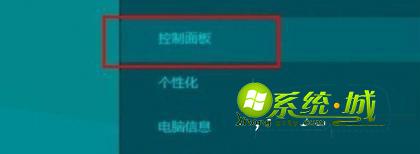
win8的控制面板
⒉)进入控制面板后,我们再点击“Windows防火墙”如下图所示:
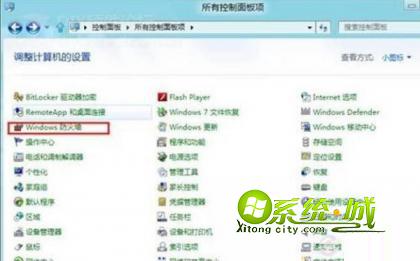
⒊)进入WIN8防火墙面板后,我们就可以点击“启用或关闭Windows防火墙”了,这里就是WIN8防火墙的控制开关,关闭与打开都可以在这里操作,如下图:
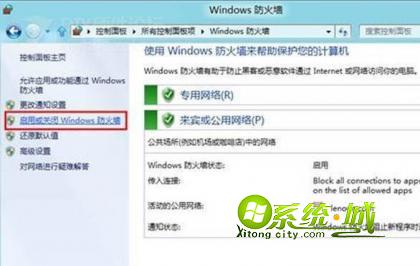
另外WIN8的防火墙功能相比之前的WIN7以及XP系统要强大不少,WIN8防火墙支持对专用、公用网络进行防火墙过滤设置。如下图:
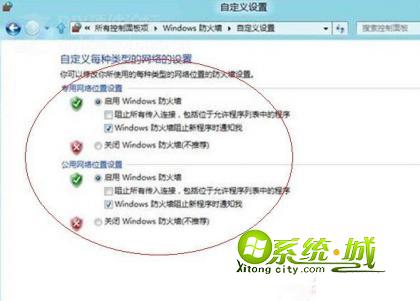
热门教程
网友评论